Een document kopiëren
DCP-T530DW/DCP-T535DW/DCP-T536DW/DCP-T580DW/DCP-T583DW/DCP-T730DW/DCP-T735DW/DCP-T830DW/DCP-T835DW
- Zorg ervoor dat u papier met het juiste formaat in de papierlade hebt geplaatst.
- Druk op
 of
of  om het aantal exemplaren te selecteren.
om het aantal exemplaren te selecteren. - Wijzig indien nodig de kopieerinstellingen.
- Druk op het bedieningspaneel op Copy / Scan Options (Kopie / Scan Opties).
- Druk op
 of
of  om de gewenste kopieerinstellingen te selecteren en druk vervolgens op OK.
om de gewenste kopieerinstellingen te selecteren en druk vervolgens op OK.
- Wanneer u klaar bent, drukt u op Mono Start (Mono Start) of Colour Start (Kleur Start).
Druk op Stop/Exit (Stop/Eindigen) om het kopiëren te onderbreken.
DCP-T780DW/MFC-T930DW/MFC-T935DW/MFC-T980DW
- Zorg ervoor dat u papier met het juiste formaat in de papierlade hebt geplaatst.
- (MFC-T930DW/MFC-T935DW/MFC-T980DW) Druk op
 (Copy (Kopie)). Op het LCD-scherm wordt het volgende weergegeven:
(Copy (Kopie)). Op het LCD-scherm wordt het volgende weergegeven: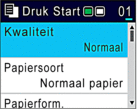
- (MFC-T930DW/MFC-T935DW/MFC-T980DW) Voer het aantal exemplaren in met behulp van de kiestoetsen.
- (DCP-T780DW) Druk op - of + op het bedieningspaneel om het aantal gewenste kopieën in te voeren.
- Wijzig indien nodig de kopieerinstellingen.
Druk op
 of
of  om door de kopieerinstellingen te bladeren. Selecteer een kopieerinstelling en druk vervolgens op OK.
om door de kopieerinstellingen te bladeren. Selecteer een kopieerinstelling en druk vervolgens op OK. 
- Wanneer u ander papier dan normaal papier van A4-formaat in de lade plaatst, moet u de instellingen bij [Papierform. (Papierformaat)] en [Papiersoort] wijzigen.
- Wanneer u klaar bent, drukt u op Mono Start (Mono Start) of Colour Start (Kleur Start).
Druk op Stop/Exit (Stop/Eindigen) om het kopiëren te onderbreken.
Was deze pagina behulpzaam?



